如今,云存储已成为我们生活中不可或缺的一部分,为我们的重要文件和数据提供了便捷、安全的存储方式。 Apple 的 iCloud 就是这样一种流行的云存储服务,它与iOS设备无缝集成,为用户提供存储照片、视频、文档等的能力。
然而,意外发生时,文件有时可能被意外或故意删除,从而导致需要恢复。这就是本文存在的价值。在这里,我们将指导您如何从 iCloud 恢复永久删除的文件。请继续阅读以了解更多信息。

一般来说,从 iCloud 恢复永久删除的文件是相当困难的。 iCloud 提供“最近删除”文件夹,其中的文件通常可以在删除后 30 天内恢复。但是,一旦文件被永久删除(即从“最近删除”文件夹中完全删除),iCloud 就不会保留备份。
幸运的是,在某些情况下仍有可能恢复。如果您在删除文件之前执行了完整的 iCloud 备份,则可以尝试将整个备份恢复到您的设备。但是,这可能会覆盖其他数据,因此应谨慎执行。
第 2 部分:如何从 iCloud 恢复永久删除的文件如果您已将iPhone 备份到 iCloud ,这里有两种方法可以帮助您从 iCloud 恢复文件。让我们一一看看。
方式 1. 如何通过Coolmuster iCloud 备份恢复 [选择性] 恢复已删除的 iCloud 文件Coolmuster iCloud Backup Recovery是一款专门的iPhone 数据恢复软件,可帮助用户从 iCloud 备份中恢复已删除的文件。与官方方法不同,它允许您有选择地恢复特定文件,而不是恢复整个备份。这种方法可以避免覆盖现有数据,并且不需要重置手机。
Coolmuster iCloud 备份恢复的主要特点:
无需重置即可恢复已删除的 iCloud 文件。 只需单击几下,即可有选择地将 iCloud 文件恢复到您的计算机。 支持各种文件类型,包括联系人、照片、笔记附件、提醒和日历。 确保恢复 iCloud 备份文件时不会丢失数据。 仅将您的 iCloud 帐户用于数据恢复过程。单击下面的下载按钮将 iCloud 备份恢复下载到您的计算机上。
以下是如何使用 iCloud 备份恢复从 iCloud 检索文件:
01打开 iCloud 备份恢复软件。在界面中输入您的Apple ID和密码,然后点击箭头图标登录。随后会跳转到下一个界面。

02如果您的iOS设备启用了二步验证,软件会在界面上提示您输入验证码。只需点击“验证”即可继续进行身份验证过程。
03选择您要恢复的文件类型,然后单击“下一步”图标。随后,该软件将启动扫描并显示您的 iCloud 备份文件列表。

03此时,您可以直接在界面上选择要恢复的特定文件。做出选择后,点击“恢复到计算机”以保存所选文件来结束该过程。
方式 2. 如何从 iCloud 备份恢复已删除的文件 [官方]恢复永久删除的 iCloud 文件的另一种方法是使用iOS设备上的“从 iCloud 备份恢复”功能。需要注意的是,此方法涉及全面的检索过程,在重置过程中将覆盖 iPhone/iPad 上的所有当前设置和数据。因此,在尝试此方法之前创建现有iOS数据的备份至关重要。 (如何将iPhone备份到电脑?)
以下是如何从 iCloud 备份恢复已删除的文件:
步骤 1. 导航至iOS设备上的“设置”,然后选择“常规”>“重置”。选择“删除所有内容和设置”,然后点击“继续”。输入您的 Apple ID 密码以启动设备擦除过程。
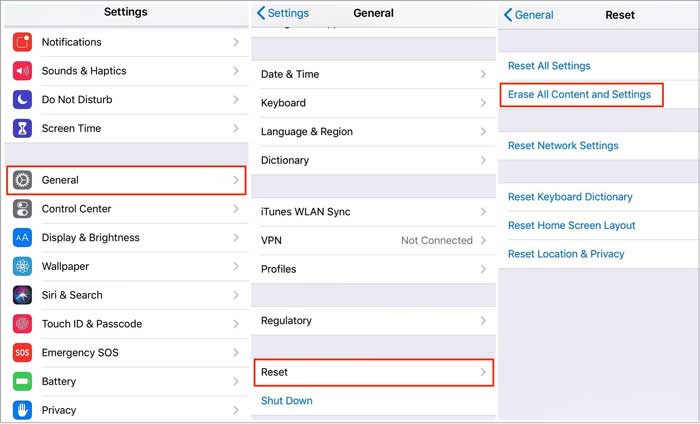
步骤2.等待几分钟;您的 iPhone 将重新启动并到达“应用程序和数据”屏幕。
步骤 3. 选择“从 iCloud 备份恢复”并使用您的 Apple 帐户登录 iCloud。
步骤 4. 选择在丢失 iCloud 文件之前创建的相关备份。然后,您想要的文件将重新出现在 iPhone 上,允许您再次将它们上传到 iCloud。

如果您在过去 30 天内从 iCloud Drive 或iCloud.com或其他启用了 iCloud Drive 的设备上的其他应用程序删除了文件,则可以选择在 iCloud.com 上恢复这些文件。
iCloud 提供“最近删除”文件夹,使用户可以轻松恢复意外删除的文件。这是最方便的方法,但仅限于最近 30 天内删除的文件。
以下是通过 iCloud.com 检索 iCloud 文件的方法:
3.1 从 iCloud 驱动器恢复 iCloud 最近删除的文件步骤 1. 启动 Safari 并登录 iCloud.com。
步骤 2. 选择“iCloud Drive”图标。
步骤3.在屏幕右下角,找到并单击“最近删除”。
步骤 4. 选择要恢复的文件,然后单击屏幕顶部的“恢复”。
步骤 5. 您的文件应该成功恢复到其原始位置。

步骤 1. 访问 iCloud.com 并使用您的 Apple ID 登录。
步骤 2. 导航至“帐户设置”并访问“高级”部分中的“恢复文件”。

步骤3.选择“恢复文件”选项,选择要恢复的文件,然后单击“恢复”将已删除的文件恢复到iCloud上的原始位置。
结论我相信您现在知道如何从 iCloud 恢复永久删除的文件。与官方方法相比,我推荐Coolmuster iCloud Backup Recovery,因为它不会覆盖现有数据,并且允许您有选择地仅恢复所需的文件。
